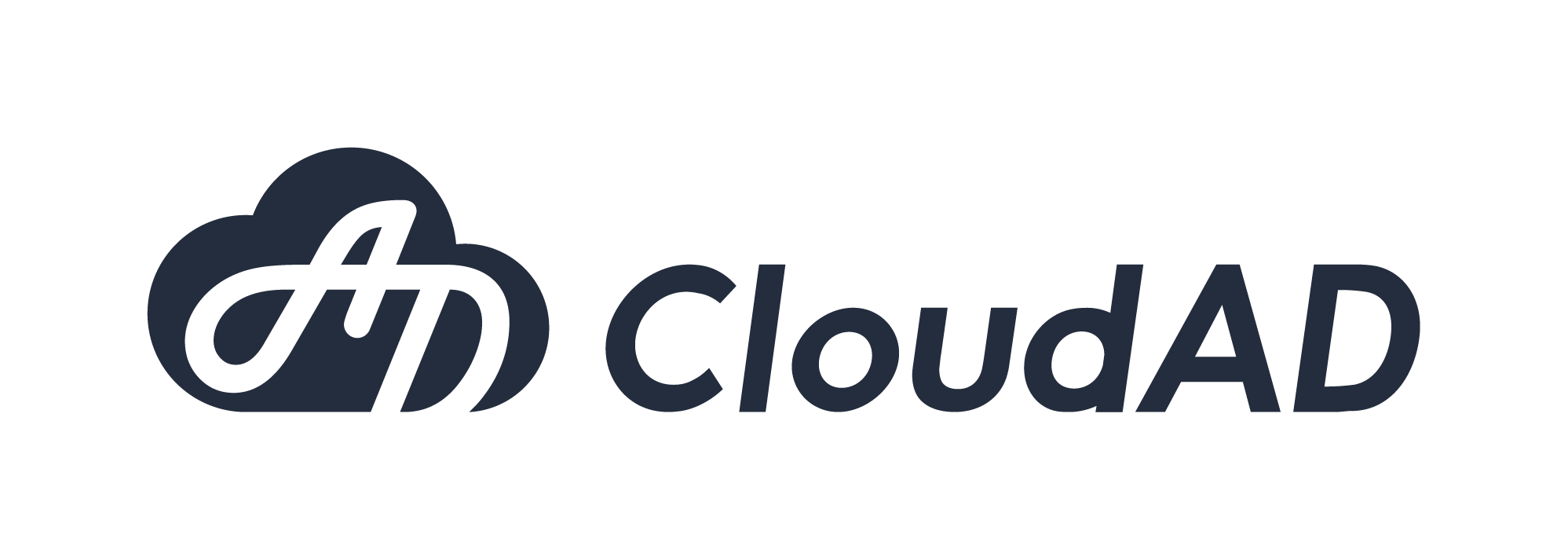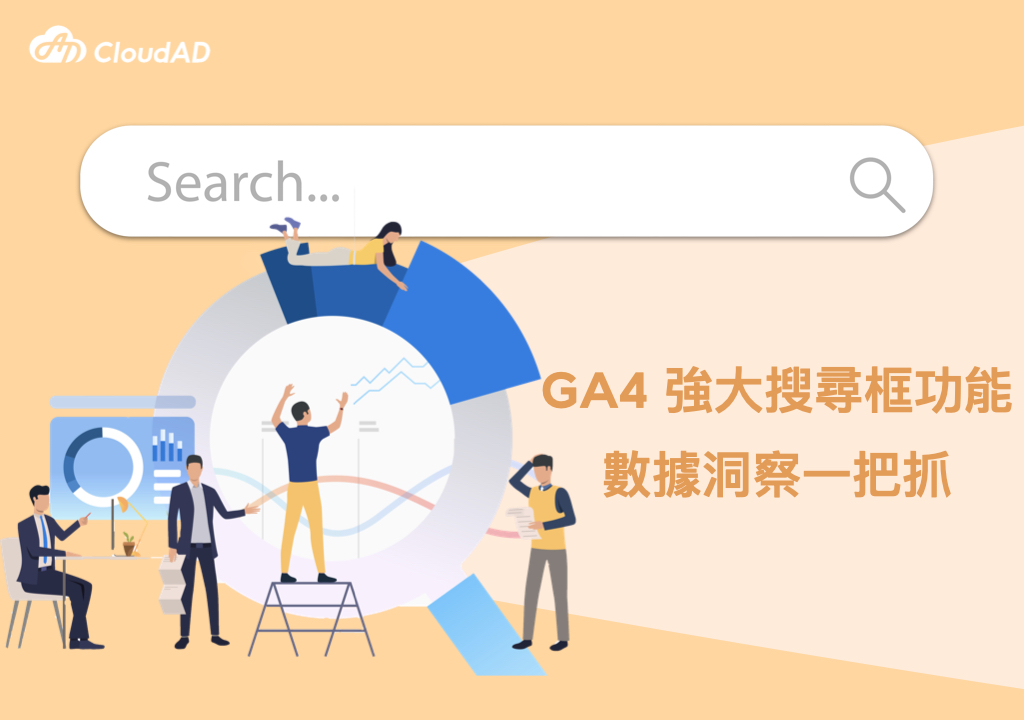文章目錄
1. GA4 搜尋框引導
2. 取得指標數值、操作方式介紹
3. 搜尋報表、管理頁面和深入分析
4. 搜尋帳戶和資源設定
Google Analysis (分析) 4 幫助我們收集、分析、預測網站與APP的數據,然而要有效率地在眾多報表、數據海中,撈取與我們需求相符的資訊,勢必要掌握一些技巧才能快速又準確地獲取。本篇文章將告訴你如何善用「搜尋框」和「情報快訊」中的「深入分析」功能,加速查找步驟,提升工作效率!
善用搜尋框如虎添翼,輕鬆獲取所需資源
GA4 支援任何語言的搜尋功能,無論是直接輸入特定字詞,或相當口語的問句,GA4 都能夠提供對應的建議選項。以下將為你介紹 3 種搜尋功能的強大之處,開啟資料任意門!

一、取得數值、操作方式解答
若希望能快速取得某項數值解答,除了透過點閱報表來查找,更可從搜尋列直接輸入欲解答的問題,快速獲得回覆。輸入字詞或問句時,明確的指標、維度和時間等範疇,能幫助系統更立即提供你所需的資訊。
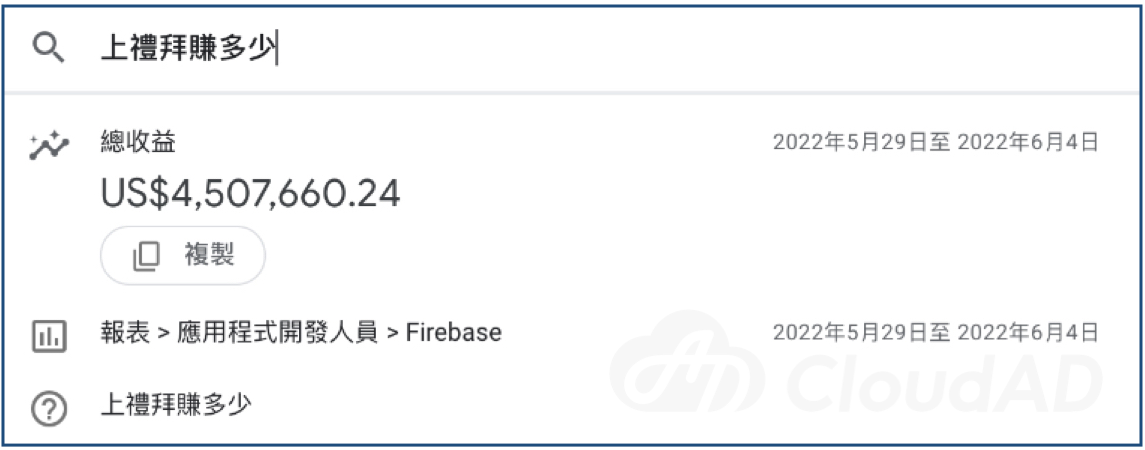
另外,也可以依據自己的設定比較不同的時間區段,像是「比較上個月和去年同月份的新使用者」,系統即依條件回傳報表。
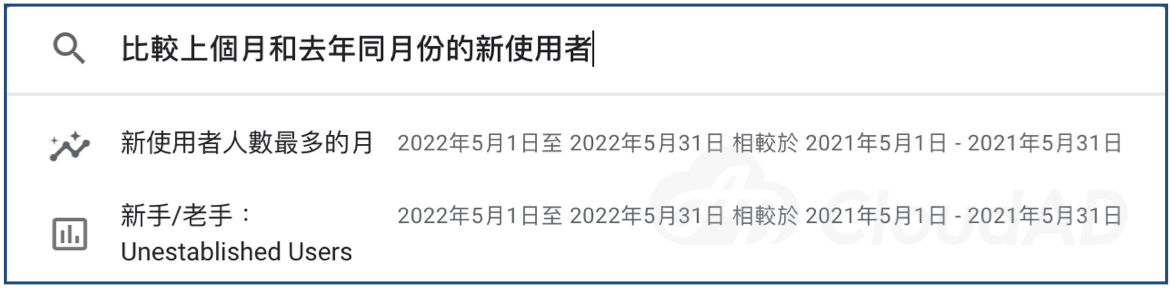
若想取得操作上的協助,輸入相關主題說明即可,例如:「新增網頁串流」。
建議在搜尋時,使用下列字詞做為搜尋開頭,如新增、加入、設定、建立、刪除、編輯、如何、修改、移除、更新、升級。
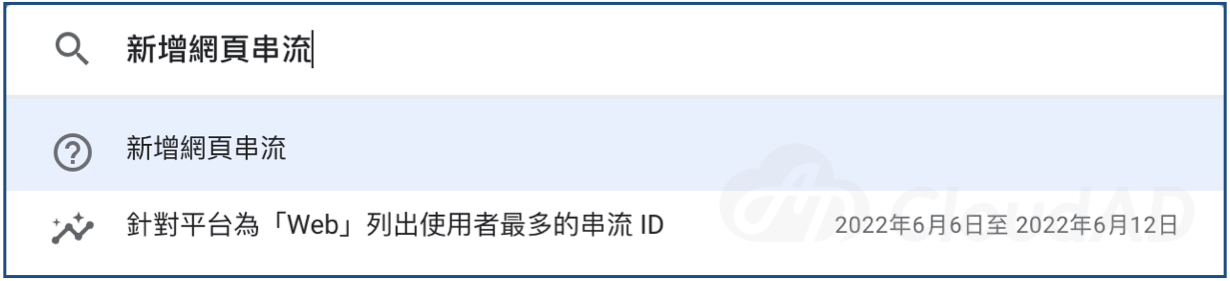
二、搜尋報表、管理頁面和深入分析
- 報表
只要輸入欲查找的維度或指標,系統就能顯示包含此關鍵字的報表。舉例來說:在搜尋欄填入「轉換路徑」,就會看到相關報表如下:
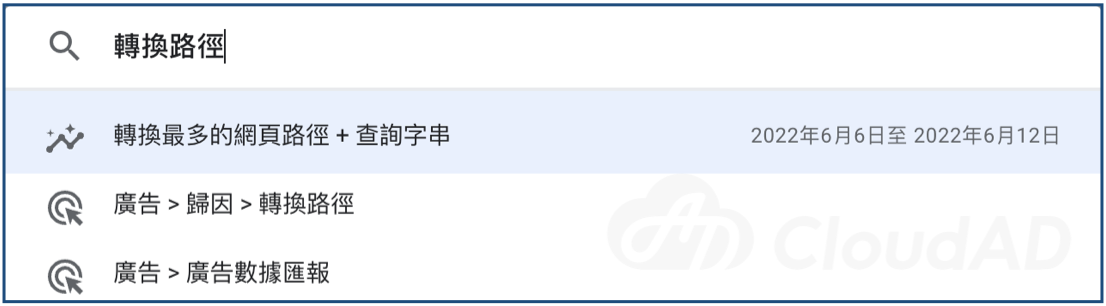
- 管理頁面
透過搜尋功能也能快速找到「管理」頁面的相關功能。如輸入「連結廣告」,搜尋結果則會呈現包含「管理」中的「Google Ads 連結」,幫助用戶快速找到連結 Google Ads 和 Analytics (分析) 帳戶的設定頁面。
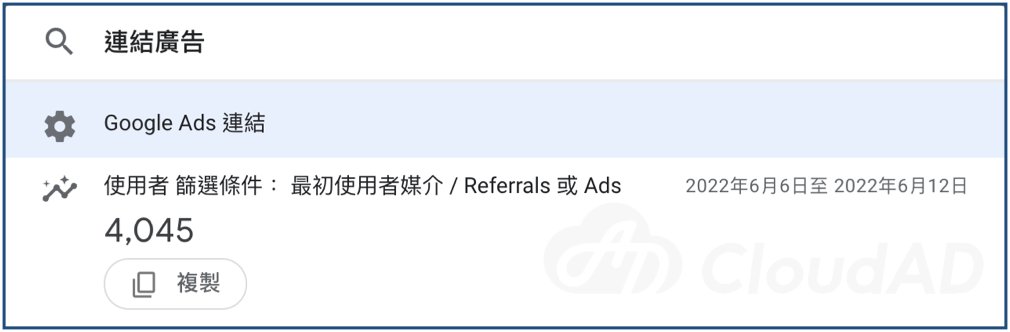
- 洞察
GA4 透過機器學習技術,提供豐富的「深入分析」資料,協助用戶分析資料並採取對應行動。透過搜尋,與「深入分析」相關的洞察將顯示於結果列中。如搜尋「Google 來源使用者」,則可找到對應洞察。
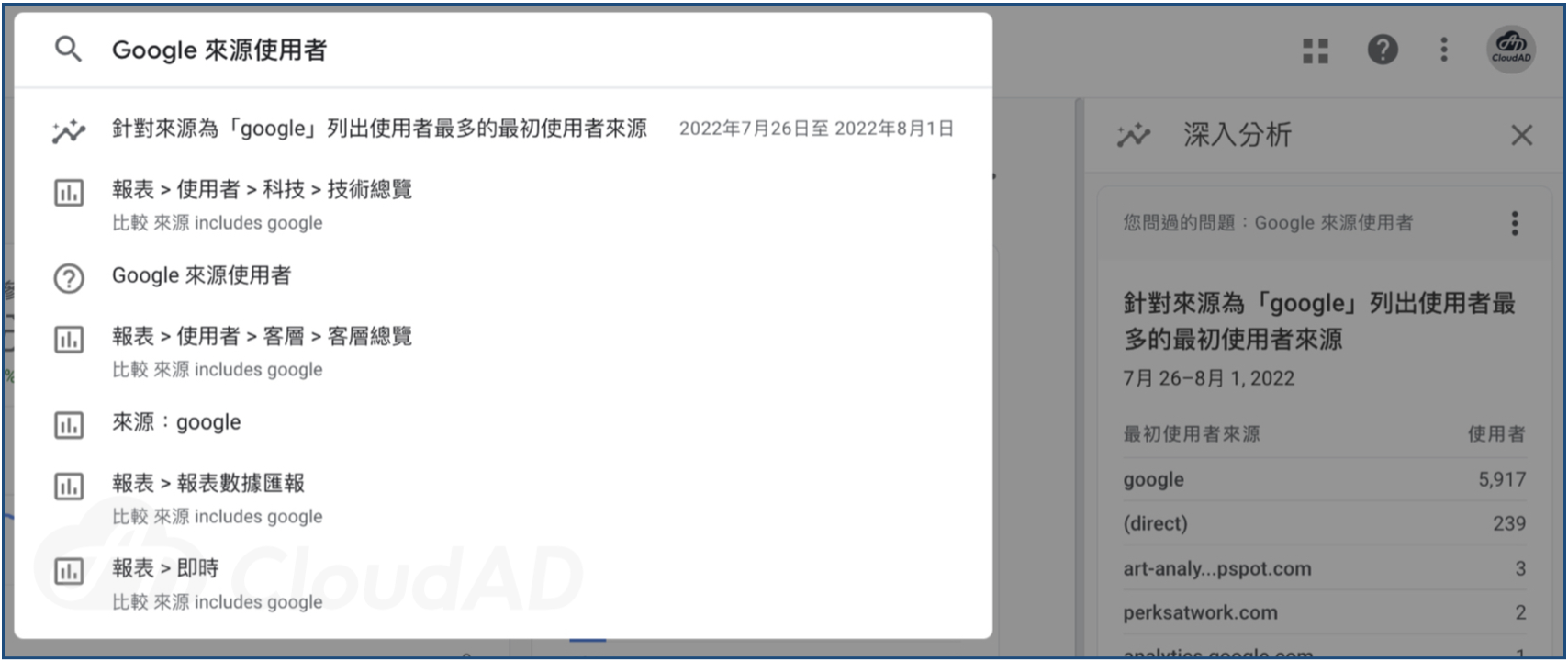
三、搜尋帳戶和資源設定
輸入「帳戶 ID」、「資源 ID」或「評估 ID」等字詞,則能取得帳戶與資源相關資訊。
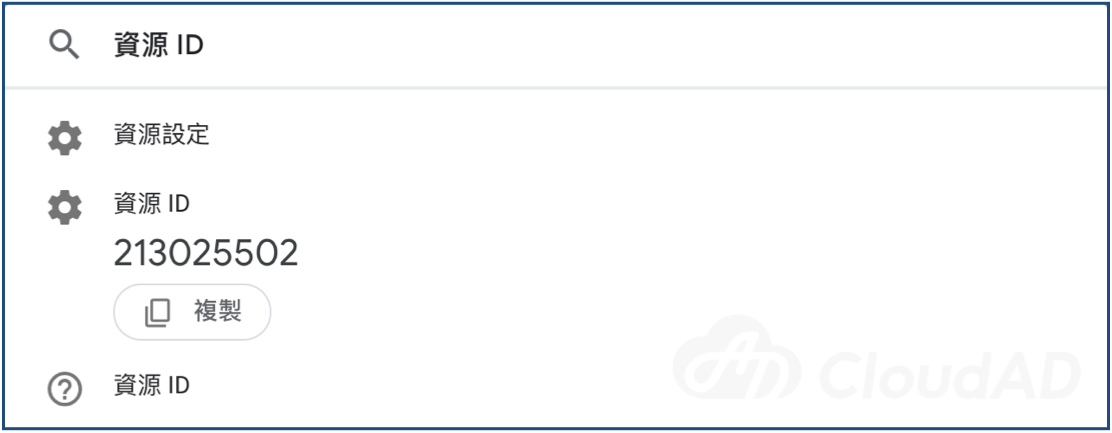
GA4「搜尋框」可以迅速解惑操作上的疑問、獲取目標報表與關鍵數值。立刻打開 GA4,善用搜尋功能,提升工作效率!如有任何 GA4 建置與分析需求,歡迎隨時聯絡我們。